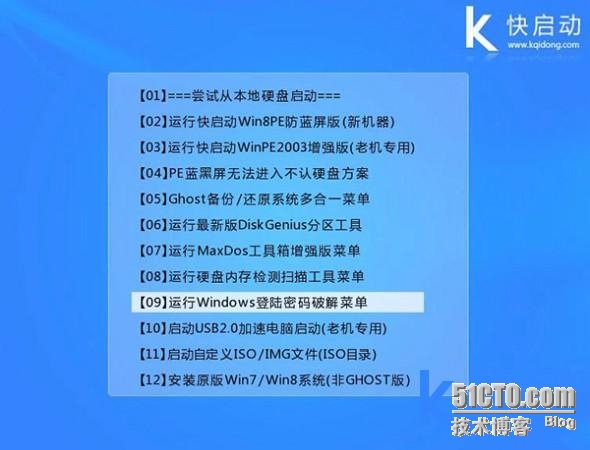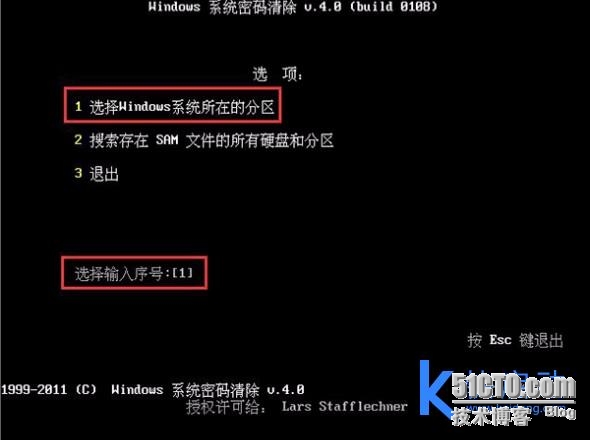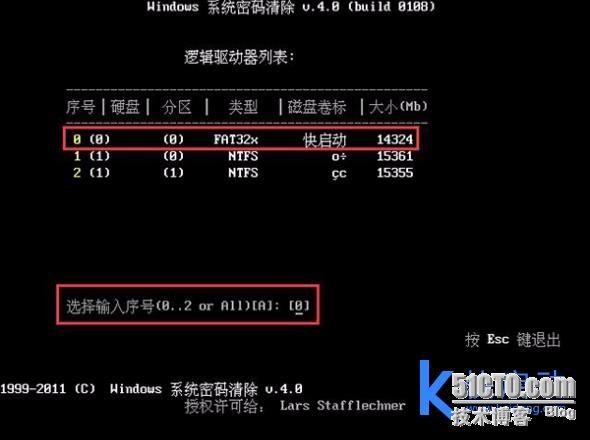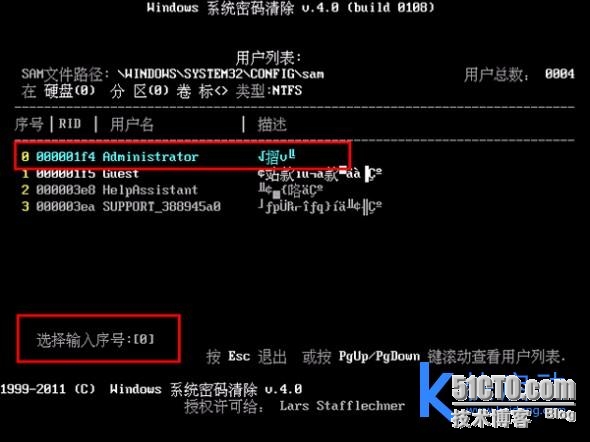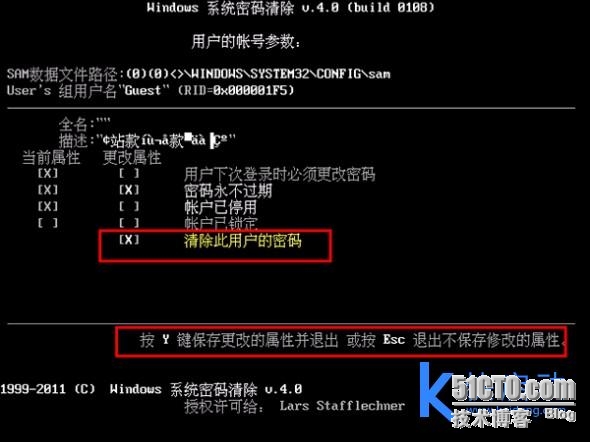如何使用快启动清除系统开机密码
Posted
tags:
篇首语:本文由小常识网(cha138.com)小编为大家整理,主要介绍了如何使用快启动清除系统开机密码相关的知识,希望对你有一定的参考价值。
为了保护隐私,绝大部分人都会在电脑上设置开机密码,防止被别人窥探。但是如今处处都需要设置密码,有时候会不小心把开机密码给忘了,这时该怎么办?今天快启动小编就教大家如何使用快启动快启动清除系统开机密码的方法。
1.首先我们要准备一个制作好的u盘启动盘,然后把u盘插进电脑的usb接口处,开机看到启动画面的时候连续按下快捷键进入快启动的主菜单界面,然后把光标移动到“【09】运行Windows登陆密码破解菜单”后按回车键,如下面图示:
2.接着我们移动光标选择“【01】清除Windows登录密码(修改密码)”,然后按回车键,如下面图示:
3.当按下回车键以后会出现windows登录密码清理的相关选项界面,我们此时在“选择输入序号”那里输入序号“1”,然后按回车键,如下面图示:
4.接下来在出现的逻辑驱动器列表的页面中我们输入序号“0”,0为小编电脑上的系统分区。按回车键确认,如下面图示:
5.此时会自动搜索此分区中的文件sam,搜索时间大概在数秒钟之内,在提示已经搜索到“sam”文件了后我们按回车键继续!如下图所示:
6.此时所列出的是这个文件内所记录下此电脑的所有账户信息。我们在此寻找需要清楚登录密码的账户,通常来说“administrator”用户是我们电脑上所常用的电脑账户。那么我们输入对应的序号0,之后按下回车键即可。下图为接上图之后按下回车键进入相关选项的界面,如下面图示:
7.在出现此画面时我们只需要按下“Y”键即可清除当前用户登录的密码!在提示已清楚成功后可直接重启电脑。如下面图示:
如何使用快启动清除系统开机密码的方法小编就介绍到这里,大家操作完之后重新启动电脑时就会发现原本电脑上的用户登录密码提示框已经不见了,不需要再输密码了,是不是很神奇。
U盘启动盘制作工具:http://www.kqidong.com/help/626.html
本文出自 “11335523” 博客,请务必保留此出处http://11345523.blog.51cto.com/11335523/1754308
以上是关于如何使用快启动清除系统开机密码的主要内容,如果未能解决你的问题,请参考以下文章
windows server 2008r2 开机密码忘了怎么办